Cuentas de Odoo.com¶
Esta documentación describe los cambios que puede hacer en una cuenta de Odoo.com, entre los que se encuentran el proceso para eliminarla y para cambiar la contraseña.
Eliminar una cuenta de Odoo.com¶
Para eliminar una cuenta de Odoo.com, haga clic en el icono de perfil (está representado con su nombre de usuario e icono) ubicado en la esquina superior derecha para abrir un menú desplegable. Una vez en el menú desplegable, seleccione Mi cuenta de Odoo.com para abrir el portal de usuario.
En el portal de usuario, puede acceder a la opción para eliminar su cuenta si se dirige a , también puede acceder mediante https://www.odoo.com/my/home.
Peligro
No podrá recuperar su cuenta de Odoo después de eliminarla. Esta acción es irreversible, así que tenga cuidado al realizarla.
Al hacer clic en el botón Eliminar cuenta aparecerá una ventana emergente que le solicitará que confirme la eliminación de la cuenta.
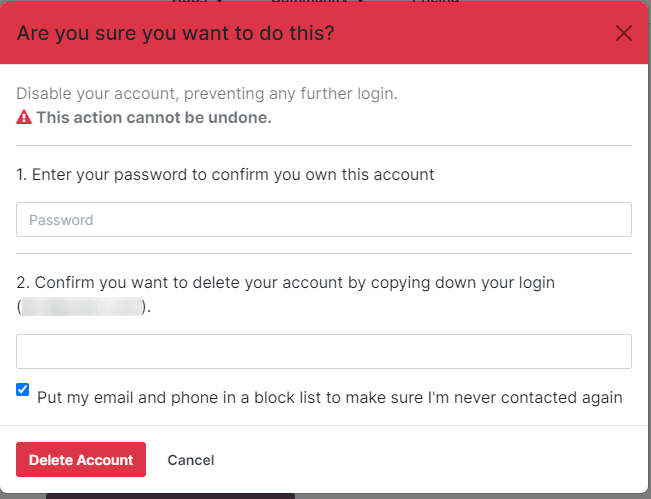
Para confirmar que desea eliminar su cuenta escriba su contraseña y el correo de la cuenta que está eliminando. Haga clic en el botón Eliminar cuenta para confirmar la acción.
Cambiar la contraseña de una cuenta de Odoo.com¶
Para cambiar la contraseña de una cuenta de Odoo.com, primero debe iniciar sesión en la cuenta correspondiente desde la página principal. Después de haber iniciado sesión, vaya a la esquina superior derecha de la pantalla y haga clic en el icono ▼ (flecha hacia abajo) ubicado junto al icono de perfil y seleccione Mi cuenta. La acción anterior abrirá el tablero del portal.
Para modificar la contraseña de su cuenta de Odoo.com, haga clic en el enlace Editar los ajustes de seguridad que se encuentra en la sección . Haga los cambios necesarios y escriba su contraseña actual, la nueva contraseña y vuelva a escribirla en el campo de abajo para verificarla. Por último, haga clic en Cambiar la contraseña para completar el cambio.
Nota
Si un cliente desea cambiar el correo correspondiente para iniciar sesión, contacte al servicio de soporte aquí.
Nota
Las contraseñas para los usuarios de Odoo.com y los usuarios del portal siguen siendo distintas, incluso si usan la misma dirección de correo electrónico.
Agregar autenticación de dos factores¶
Para agregar la autenticación de dos factores, inicie sesión en la cuenta de usuario de Odoo.com desde la página de inicio de sesión. Después de iniciar sesión, vaya a la esquina superior derecha de la pantalla y haga clic en el icono ▼ (flecha hacia abajo) ubicado junto al icono de perfil y seleccione Mi cuenta. La acción anterior abrirá el tablero del portal.
Si desea activar la autenticación de dos factores (A2F) para acceder a Odoo.com, haga clic en el enlace Editar los ajustes de seguridad dentro de la sección .
Haga clic en Habilitar la autenticación de dos factores para activar la A2F. Confirme la contraseña actual en el campo Contraseña, luego haga clic en Confirmar contraseña y después de eso active la A2F en una aplicación para A2F como Google Authenticator, Authy o alguna otra. Allí deberá escanear el código QR o escribir el código de verificación.
Por último, haga clic en Habilitar la autenticación de dos factores para completar la configuración.
Nota
Desde Mi cuenta, los usuarios de Odoo.com pueden acceder a las siguientes secciones:
Tablero de contacto
Servicios dentro de la aplicación
Tablero de aplicaciones